Enregistrement et suppression de macros VBA
Vous pouvez enregistrer une macro VBA afin d'automatiser votre interaction avec les applications hôte, y compris les opérations suivantes :
-
Envoi de données ou saisie de texte dans l'application hôte.
-
Coupe, copie ou collage de texte ou de données d'une application hôte à une autre.
-
Basculement d'onglets pour passer d'une application hôte à une autre.
-
Sélection d'un texte avec une souris ou utilisation de la souris pour déplacer le curseur (les clics de souris sont enregistrés en tant que positions du curseur.)
Vous pouvez enregistrer les éléments suivants :
-
Interaction avec les paramètres de Reflection et les fonctions de productivité (telles que la vérification orthographique, l'extension automatique et la saisie semi-automatique).
-
Connexion à l'hôte ou déconnexion de celui-ci.
-
Interaction avec les applications Web.
-
Coupe ou collage à partir d'un hôte vers une application externe (par exemple, le bloc-notes).
Meilleures pratiques relatives à l'enregistrement de macros
Appliquez les meilleures pratiques ci-dessous pour enregistrer correctement une macro afin d'éviter les problèmes qui peuvent survenir en cas d'utilisation d'une connexion réseau lente. La saisie très rapide lors de l'enregistrement ou la « frappe intuitive » dans une session avec une connexion réseau lente peut entraîner la lecture inopinée de la macro. Suivez les meilleures pratiques ci-dessous pour obtenir les meilleurs résultats.
-
Planifiez l'enregistrement à l'avance pour vous assurer de bien connaître les étapes à suivre, les touches à utiliser et les écrans d'hôte attendus.
-
Lors de l'enregistrement de la macro, après avoir appuyé sur une touche pour envoyer des données à l'hôte, attendez que l'écran suivant de l'hôte s'affiche entièrement (n'hésitez pas à attendre quelques secondes de plus) avant d'appuyer sur les touches suivantes.
-
Si votre macro n'est pas lue comme prévu, supprimez-la et enregistrez-la à nouveau avec soin en effectuant lentement les étapes voulues.
Si vous enregistrez une macro lentement, ses performances d'exécution ne sont pas réduites, car les macros s'exécutent toujours à la vitesse la plus élevée possible pendant la lecture. L'enregistrement d'une macro bien pensée et planifiée vous permet d'obtenir les meilleurs résultats.
Pour enregistrer une macro
-
Démarrez l'enregistrement d'une macro. Les étapes à suivre dépendent de votre mode d'interface utilisateur.
Mode d'interface utilisateur Étapes Ruban Dans l'onglet Macros, dans le groupe Avancé, cliquez sur Enregistrer une macro VBA. Navigateur Reflection Dans le menu Reflection, sélectionnez Outils, Macro, puis Enregistrer une macro VBA. TouchUx Touchez l'icône symbolisant une clé à molette, puis sélectionnez Enregistrer une macro VBA sous Macro. -
Effectuez la ou les tâches à automatiser.
-
(Facultatif) Si vous devez interrompre l'enregistrement pour effectuer une autre tâche, cliquez sur Interrompre l'enregistrement. Lorsque vous êtes prêt à reprendre l'enregistrement, cliquez de nouveau sur Interrompre l'enregistrement.
-
Lorsque vous avez terminé d'enregistrer la macro, cliquez sur Arrêter l'enregistrement.
La boîte de dialogue Enregistrement terminé apparaît.
-
Nommez la macro et choisissez l'emplacement auquel vous voulez l'enregistrer.
-
Si vous souhaitez exécuter la macro à chaque connexion de la session, sélectionnez Définir comme macro de connexion.
Remarque
Vous pouvez affiner les macros enregistrées à l'aide de Visual Basic Editor. Pour plus d'informations, reportez-vous à la rubrique Modification d'une macro.
-
Si votre macro n'est pas lue comme prévu, supprimez-la et suivez les meilleures pratiques pour l'enregistrer à nouveau correctement.
Pour supprimer une macro
-
Ouvrez la boîte de dialogue Exécuter une macro. Les étapes à suivre dépendent de votre mode d'interface utilisateur.
Mode d'interface utilisateur Étapes Ruban Dans l'onglet Session, dans le groupe Macros, cliquez sur Exécuter une macro. Classique et MDI classique Dans le menu Macro, sélectionnez Macros. -
Sélectionnez Macro Reflection Workspace.
-
Dans la boîte de dialogue Macros, sélectionnez la macro à supprimer, puis cliquez sur Supprimer.
Vidéos
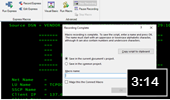 Enregistrement d'une macro
Enregistrement d'une macro 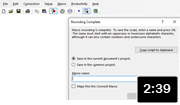 Enregistrement d'une macro en mode classique
Enregistrement d'une macro en mode classique